Nhiều doanh nghiệp đã lựa chọn Microsoft Teams làm công cụ giao tiếp của mình. Để làm phong phú thêm trải nghiệm cộng tác nhóm và cuộc họp tốt hơn, các doanh nghiệp cũng sẽ chọn Hệ thống Microsoft Teams Rooms (MTR) bao gồm chất lượng âm thanh/ video chuyên nghiệp. Hệ thống MTR có thể đáp ứng các yêu cầu họp nội bộ và hầu hết các cuộc họp ảo bên ngoài vì Teams là một trong những công cụ cộng tác phổ biến nhất.
Tuy nhiên, điều gì sẽ xảy ra nếu bạn cần tổ chức một cuộc họp bên ngoài với đối tác không sử dụng Teams? Trong bài viết này, chúng ta sẽ khám phá các chủ đề sau để giúp bạn hiểu rõ hơn về giải pháp mở rộng Yealink BYOD và cách nó hoạt động với các giải pháp MTR.
Giới thiệu BYOD
Yealink BYOD trong MTR đề cập đến việc đưa nền tảng cuộc họp đã chọn của bạn vào phòng Teams. Mục đích là để cho phép khả năng tham gia bất kỳ nền tảng cuộc họp nào khác từ máy tính xách tay của bạn nhưng vẫn duy trì khả năng sử dụng giải pháp âm thanh/video của phòng họp. BYOD sẽ cung cấp cho người dùng sự linh hoạt và chất lượng cuộc họp nhất quán cho bất kỳ cuộc họp ảo nào trong công ty.
Ưu điểm của Yealink BYOD
Có hai loại Phòng Microsoft Teams, một loại là MTR trên Windows (MTRoW) và một loại khác là MTR trên Android (MTRoA). Yealink đã phát triển hệ thống MTR trong hai danh mục đó để đáp ứng các yêu cầu khác nhau của khách hàng và xây dựng danh mục sản phẩm đầy đủ của Teams.
Để mang lại sự linh hoạt và nhất quán cho người dùng MTR, Yealink cũng cung cấp các giải pháp BYOD cho MTRoW và MTRoA. Đối với MTRoW, đề cập đến các hệ thống MVC, Yealink cung cấp bộ mở rộng BYOD. Đối với MTRoA, dùng để chỉ thanh cộng tác tất cả trong một A20/A30, Yealink cung cấp VCH51.
Bộ mở rộng BYOD và VCH51 đều là những thiết bị BYOD mà khách hàng cần mua thêm và kết nối với hệ thống. Sau đây là một số ưu điểm của giải pháp Yealink BYOD:
Dễ dàng triển khai và sử dụng
Chỉ cần thêm một cáp nữa để kết nối giữa hệ thống MTR và máy tính xách tay của bạn nhằm mang lại trải nghiệm BYOD (vui lòng tham khảo sơ đồ kết nối ở phần tiếp theo). Đối với hệ thống MVC, bộ mở rộng BYOD cung cấp trải nghiệm cắm và chạy.
Đối với A20/A30, sau khi kết nối VCH51 và chuyển sang “Chế độ thiết bị” trên CTP18, bạn có thể sử dụng tính năng BYOD. Khi bạn rút phích cắm bộ mở rộng BYOD hoặc VCH51 khỏi hệ thống, hệ thống sẽ tự động quay lại ứng dụng Teams ban đầu.
Quản lý thiết bị lành mạnh
Nhiều công ty sử dụng Nền tảng quản lý thiết bị để quản lý tất cả hệ thống cuộc họp. Giải pháp BYOD của một số nhà cung cấp yêu cầu rút hệ thống MTR gốc và thêm thiết bị BYOD vào. Việc ngắt kết nối khỏi hệ thống sẽ gửi chẩn đoán đến Nền tảng quản lý thiết bị. Điều này không tốt cho hệ thống và sẽ làm tăng khối lượng công việc CNTT.
Tuy nhiên, giải pháp Yealink BYOD sẽ không làm hỏng kết nối MVC hoặc A20/A30 ban đầu, giữ cho hệ thống và quản lý thiết bị của bạn luôn hoạt động tốt.
Trải nghiệm tự nhiên
Người dùng vẫn có thể sử dụng bảng cảm ứng (Mtouch II hoặc CTP18) để điều khiển camera hoặc tắt tiếng/bật tiếng/điều chỉnh âm lượng, mang lại trải nghiệm cuộc họp tự nhiên, ngay cả khi sử dụng phần mềm Zoom/Webex trên máy tính xách tay của họ.
Sơ đồ kết nối và tương thích Yealink BYOD MVC
Bộ mở rộng BYOD tương thích với trung tâm Yealink MVC400, MVC640-DECT, MVC840, MVC860 và MVC940-AV.
Vui lòng xem sơ đồ kết nối hệ thống sau với bộ mở rộng BYOD:
MVC400 với bộ mở rộng Yealink BYOD
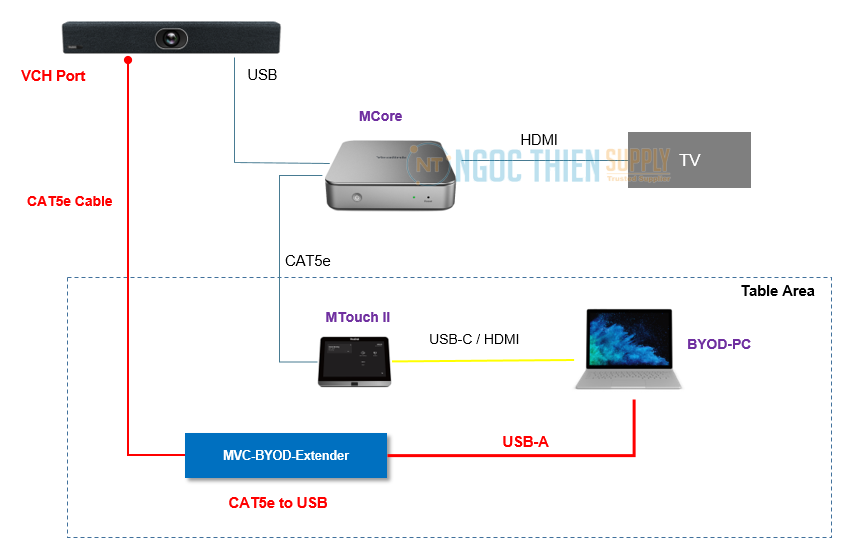
MVC640 DECT với bộ mở rộng Yealink BYOD

MVC860 với bộ mở rộng Yealink BYOD
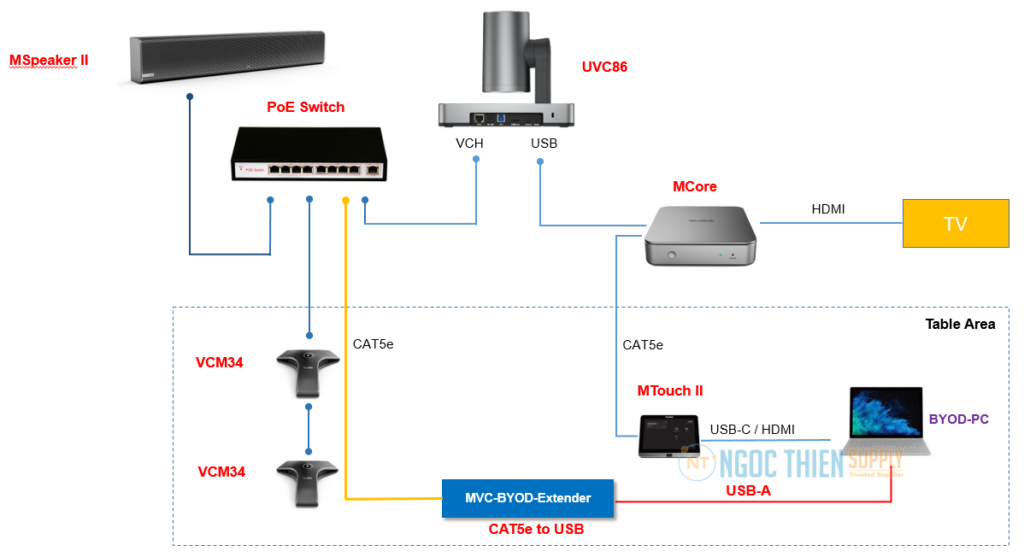
MVC940 AV Hub với bộ mở rộng Yealink BYOD
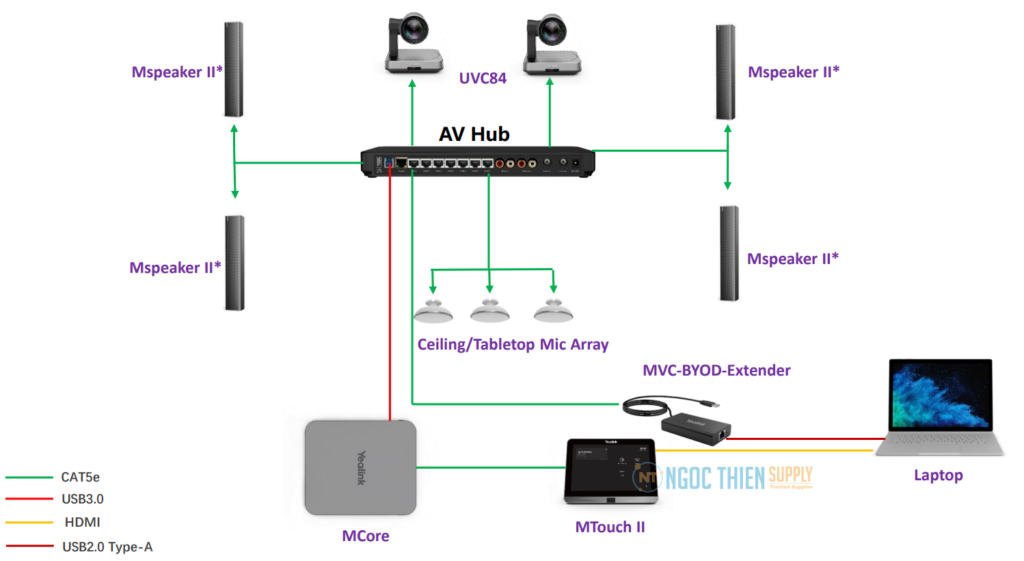
Sơ đồ kết nối và tương thích BYOD A20/A30
VCH51 tương thích với A20/A30. Vui lòng xem sơ đồ kết nối hệ thống sau với VCH51:
A20 với VCH51
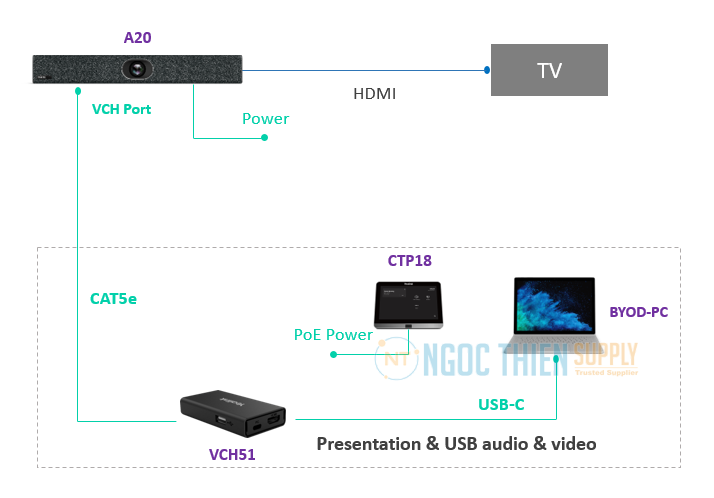
A30 với VCH51

Với bộ mở rộng Yealink BYOD và VCH51, người dùng có thể tham gia bất kỳ nền tảng cuộc họp nào khác từ máy tính xách tay của họ trong khi sử dụng camera, loa và micrô của hệ thống phòng. Chúng tôi hy vọng blog này đã giúp bạn hiểu rõ hơn về các giải pháp Yealink BYOD, cách chúng hoạt động và cách chúng kết nối với hệ thống MTR của Yealink.





